在wps中进行PPT演示文稿的制作是十分方便的,其中提供的功能也可以让我们很好的进行编辑的设计,有些时候编辑的内容中,会需要进行二维码的添加,比如自己公司的二维码或者是自己的微信二维码等,或者你也可以直接通过在WPS PPT中自定义制作一个二维码,你可以制作关于自己个人信息的二维码,也可以是电话的二维码等,在插入二维码的时候还可以设置二维码的颜色、logo、图片等,下方是关于如何使用WPS PPT制作二维码的具体操作方法,如果你需要的情况下可以看看方法教程,希望对大家有所帮助。

1.首先,我们需要将打开PPT文稿,再点击【插入】-【更多素材】。

2.这时候,在打开的更多素材下拉选项中,我们需要将其中的【二维码】选项进行左键点击。

3.这时候,我们即可打开一个制作二维码的页面,在该页面的左侧可以选择自己制作二维码的类型,比如我们选择输入文字内容的二维码。

4.输入内容之后,你还可以在右下角的位置选择自己喜欢的前景色和背景为装饰一下二维码,或者可以嵌入logo以及嵌入文字等,之后点击确定按钮。

5.这时我们返回到编辑页面中,就可以看到我们制作的二维码了,如图所示。

以上就是关于如何使用WPS PPT插入二维码的具体操作方法,我们可以进入到制作二维码的窗口中,根据自己的需求来选择制作二维码的类型,之后对二维码进行logo的插入或者是图案样式的插入以及设置二维码的背景颜色等,感兴趣的话可以操作试试。
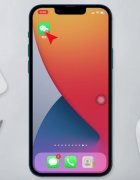 对方把我微信删除了怎么挽回
对方把我微信删除了怎么挽回
微信对方删除了我是无法恢复的,只能通过重新添加对方为好友......
阅读 鸿蒙工具箱使用教程
鸿蒙工具箱使用教程
此前有用户在网上发布了自己开发的鸿蒙工具箱应用,能够用来......
阅读 netgear(美国网件)无线路由器登录地址网址
netgear(美国网件)无线路由器登录地址网址
netgear(美国网件)无线路由器登录地址网址多少 此次主要给大家介......
阅读 计算机维修经验
计算机维修经验
作为网络管理员,尤其是在计算机维护(即 电脑维修 )这块很......
阅读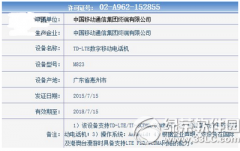 中国移动和手机配置怎么样
中国移动和手机配置怎么样
中国移动和手机配置怎么样?中国移动和品牌新款手机亮相工信部......
阅读 恶意攻击?传《英雄联盟
恶意攻击?传《英雄联盟 Meta、Alphabet 加入 Stripe 拥
Meta、Alphabet 加入 Stripe 拥 你知道我这五年是怎么过
你知道我这五年是怎么过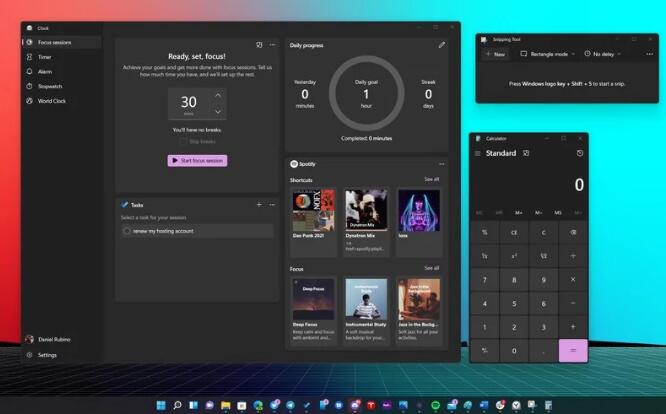 Windows11遇到Snipping Tool、
Windows11遇到Snipping Tool、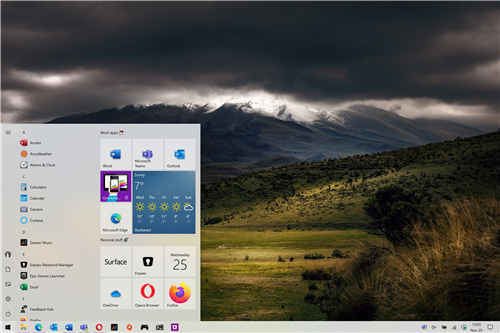 Windows 10明年将获得两个功
Windows 10明年将获得两个功 Windows10 Build 18363.1139现在可
Windows10 Build 18363.1139现在可 即使可以访问Internet,Wi
即使可以访问Internet,Wi 游戏提示游戏环境异常怎
游戏提示游戏环境异常怎 冰原守卫者驯化值怎么提
冰原守卫者驯化值怎么提 剑与远征新奇境星界裂缝
剑与远征新奇境星界裂缝 宝可梦大探险尼多后怎么
宝可梦大探险尼多后怎么 磐镭NVIDIA显卡属于几线品
磐镭NVIDIA显卡属于几线品 撼讯显卡保修
撼讯显卡保修 计算机存储信息的基本单
计算机存储信息的基本单 steam社区打不开解决方法
steam社区打不开解决方法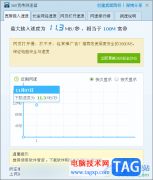 360安全卫士测量宽带网速
360安全卫士测量宽带网速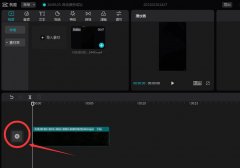 剪映怎么导入抖音收藏的
剪映怎么导入抖音收藏的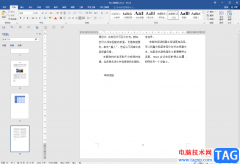 Word文档中打出下划线的方
Word文档中打出下划线的方 Excel设置大于等于80的数据
Excel设置大于等于80的数据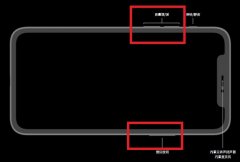 苹果11关机教程
苹果11关机教程 wps合并单元格内容都保留
wps合并单元格内容都保留 怎么看水星路由器账号密
怎么看水星路由器账号密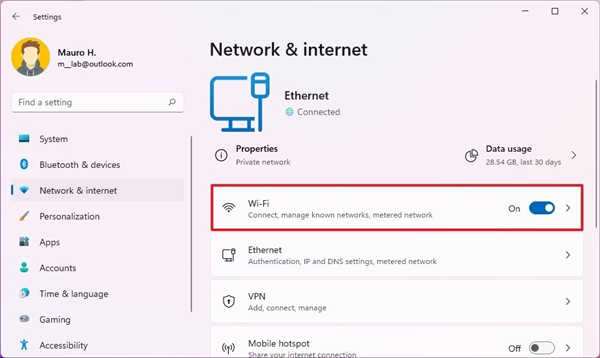 如何在Windows11上启用或禁
如何在Windows11上启用或禁
大家常常在进行文字编辑的过程中,会对一些文字进行批注的添加,特别是一些老师或者是领导会对你编辑的文档进行批注,会找出其中不太合理的内容进行批注,这样可以明确的知道该内容是...
次阅读

相信大家对于编辑WPS文档是很熟悉的了,大家在进行编辑的过程中,常常会需要进行各种文字或者表格的设计,其中我们可以根据自己的需求插入一个正规的表格样式,或者也可以制作出一个不...
次阅读

我们在使用WPS文字进行文档的编辑时,有些时候需要在文档中编辑打出一些数字,通过打出数字可以简单的表示我们的某些内容的统计情况,但是由于这些数字是比较重要的,想要将这些数字用...
次阅读

越来越多的用户都会选择在wps软件中编辑文件,为用户带来了许多的便利和好处,这是因为wps软件中的功能是很强大的,可以让用户用来编辑文档、表格或是演示文稿等不同类型的文件,为用户...
次阅读

WPS表格是很多小伙伴都在使用的一款软件,在其中有很多非常实用的功能,借助这些功能可以帮助我们进行高效办公。如果我们希望在电脑版WPS表格中设置输入内容的提示信息,这样其他人在输...
次阅读

在WPS软件中,PPT的使用几率是非常高的,我们平时需要编辑演讲稿,或者需要给领导汇报工作以及培训等,我们都需要通过编辑一个PPT,将自己需要编辑的内容通过PPT表达出来,之后我们就可以...
次阅读

WPS表格是一款非常好用的数据处理软件,在WPS表格中编辑和处理数据时我们经常会插入一些图表,帮助我们更加直观地观察和分析数据。如果我们希望在电脑版WPS表格中插入数据透视图,小伙伴...
次阅读

wps软件中为用户提供了多种文件的编辑权利,其中就会有用户用来编辑表格文件,在编辑的过程中常常需要对数据进行整理、筛选和分类等,当用户在单元格中输入数据信息时,会发现整行单元...
次阅读

近期一些小伙伴反映在使用WPS的过程中,发现用WPS打开文件会很卡很慢,这种问题该如何解决呢,在日常工作和生活中使用WPS是十分频繁的,大家会通过该软件就行各种类型文档的编辑操作,而...
次阅读
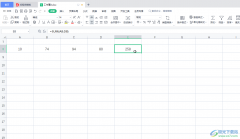
WPS是和Microsoftoffice类似的办公软件,我们可以在其中非常方便的编辑文档,表格和幻灯片。在需要编辑和处理数据时我们通常都会选择WPS表格这款软件,在其中进行数据的复制和粘贴时,我们可...
次阅读

小伙伴们你们知道wps怎么将字体的背景设置为蜂巢呢?今天小编很乐意与大家分享wps将字体的背景设置为蜂巢教程,感兴趣的可以来了解了解哦。...
次阅读

很多小伙伴会对自己需要的文字进行一些排版和编辑处理,那么就可能会使用到WPS这款软件,在该软件中,我们可以通过文字工具进行各种文字和图片以及图表等内容的处理,比如当你在文档页...
次阅读
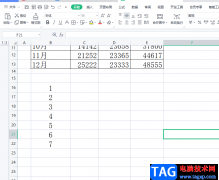
wps软件给用户带来了许多的便利,让用户能够在一个软件中编辑各种各样的文件,其中就有用户喜欢在wps软件中编辑表格文件,在编辑的过程中自然少不了对数据信息的整理,用户根据自己的需...
次阅读

wps软件是很多用户经常使用的一款办公软件,在这款办公软件中用户可以享受到实用功能的帮助,给用户带来了许多的好处,让用户编辑文件的过程变得简单轻松许多,当用户选择在wps软件中编...
次阅读

我们在使用WPS进行表格编辑的过程中,有些时候会遇到图表标题没有显示或者是图表标题没有显示在上方的问题,那么就需要进行相应的设置,在WPSExcel中进行图表的制作是很简单的,只需要选...
次阅读